- Тип техники
- Бренд
Просмотр инструкции МФУ (многофункционального устройства) Canon PIXMA MX455, страница 811
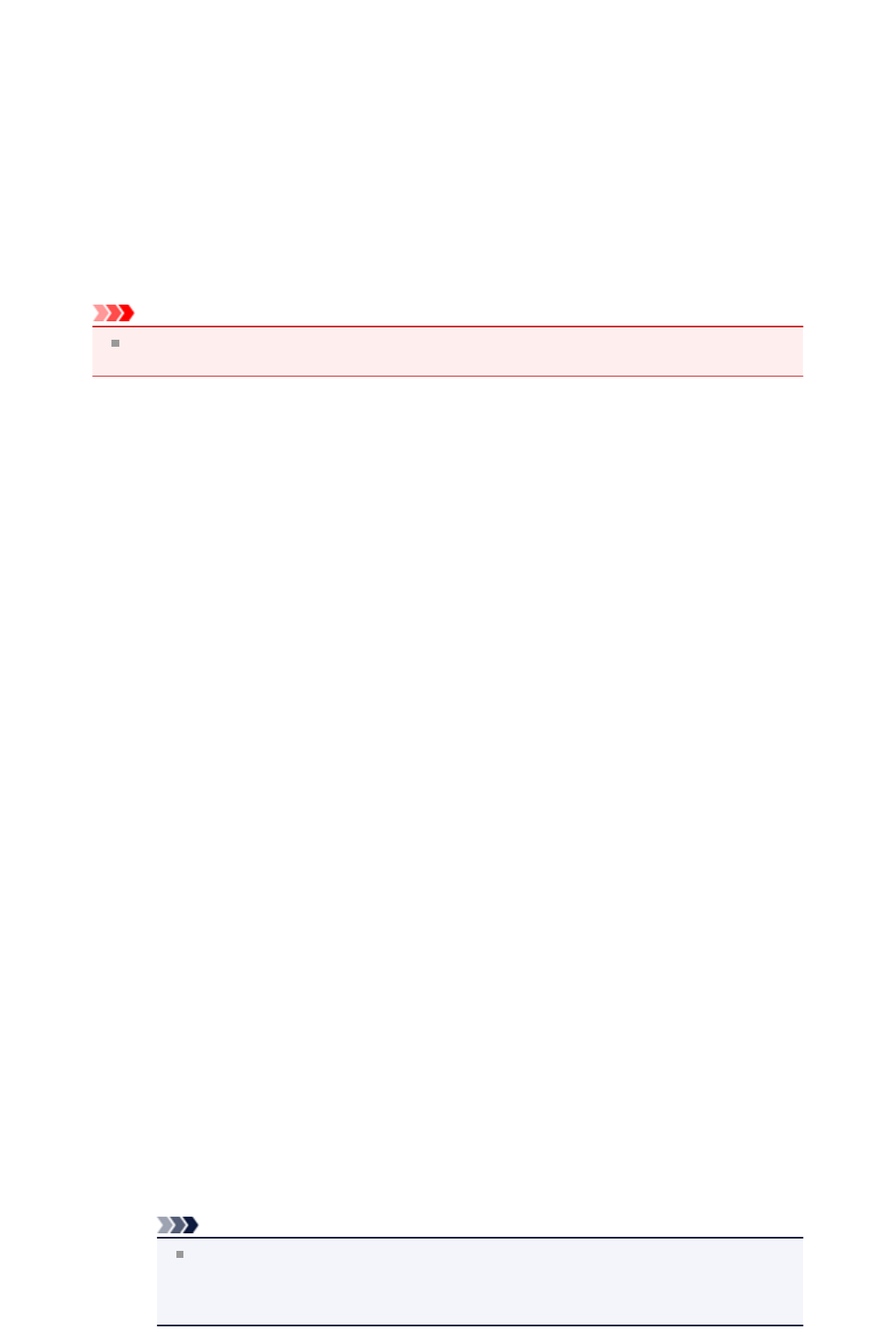
После нажатия кнопки OK выполняется печать списка факсимильных сообщений,
удаленных из памяти устройства (ОТЧЕТ ОБ ОЧИСТКЕ ПАМЯТИ (MEMORY CLEAR
REPORT)).
Дополнительные сведения см. в разделе Сведения об отчетах и списках.
Отображается ошибка в связи с отсоединением кабеля питания от
электросети
Кабель питания, возможно, был отсоединен от электросети при включенном устройстве.
Проверьте сообщение об ошибке на компьютере, затем щелкните ОК (OK).
Устройство начинает печать.
Для получения сведений об отсоединении кабеля питания от электросети см. раздел
Уведомление об отсоединении кабеля питания от электросети.
Внимание!
При отсоединении кабеля питания все сохраненные в памяти устройства факсимильные
сообщения удаляются.
Ошибка записи/Ошибка вывода/Ошибка подключения
•
Проверка 1. Если индикатор ПИТАНИЕ (POWER) не горит, проверьте,
подключен ли кабель питания, и включите устройство.
Если индикатор ПИТАНИЕ (POWER) мигает, устройство инициализируется. Дождитесь,
когда индикатор ПИТАНИЕ (POWER) перестанет мигать и начнет светиться.
• Проверка 2. Убедитесь, что порт принтера правильно настроен в драйвере
принтера.
* В приведенных ниже инструкциях XXX означает имя устройства.
1. Войдите в систему с полномочиями администратора.
2. В меню Пуск (Start) выберите пункты, как указано ниже.
• В ОС Windows 7 выберите пункт Устройства и принтеры (Devices and
Printers) в меню Пуск (Start).
• В ОС Windows Vista выберите меню Пуск (Start) > Панель управления (Control
Panel) > Оборудование и звук (Hardware and Sound) > Принтеры (Printers).
• В ОС Windows XP выберите меню Пуск (Start) > Панель управления (Control
Panel) > Принтеры и другое оборудование (Printers and Other Hardware) >
Принтеры и факсы (Printers and Faxes).
3.
Откройте свойства драйвера принтера устройства.
•
В Windows 7 щелкните правой кнопкой мыши значок «Canon XXX Printer» (где
«XXX» соответствует имени устройства), а затем выберите Свойства принтера
(Printer properties).
•
В Windows Vista или Windows XP щелкните правой кнопкой мыши значок «Canon
XXX Printer» (где «XXX» — это имя устройства), затем выберите Свойства
(Properties).
4.
Щелкните вкладку Порты (Ports) для настройки порта.
Убедитесь, что порт с именем «USBnnn» (где «n» — номер), для которого «Canon XXX
Printer» появляется в столбце Принтер (Printer), установлен для параметра
Выберите один или несколько портов для печати (Print to the following port(s)).
Примечание.
Если устройство используется в локальной сети, имя порта устройства
отображается в виде «CNBJNP_xxxxxxxxxx». «xxxxxxxxxxxx» — это строка
символов, генерируемая на основе MAC-адреса или назначенная пользователем
при настройке устройства.
Ваш отзыв будет первым
Вопросы пользователей
Поиск:
по производителю
по типу техники
по модели
Сортировать:
по дате


c ответами



Kalinova
13 октября 2018, Мюнхен
Доброго времени суток! Мой принтер Canon MX 455 не видет бумагу с нижнего лотка или не протягивает. Нашла рекомендацию - протиреть валики. Поэтому ищу инструкцию на русском языке.
Спасибо зараннее!





 1
1